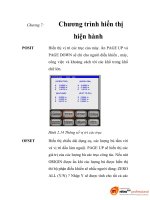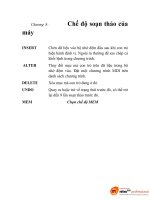Ứng dụng Topsolid thiết kế và gia công đĩa thép ly hợp, chương 12 ppsx
Bạn đang xem bản rút gọn của tài liệu. Xem và tải ngay bản đầy đủ của tài liệu tại đây (1.2 MB, 11 trang )
Chương 12: Các chức năng trình bày
của solicword
- Tạo một thư mục mới
Đây là lựa chọn các Bản mẫu cung cấp cho việc tạo tài liệu
mới trong TopSolid'Design và TopSolid'Draft. Người dùng
xác định các mẫu có thể được lưu trong cấu hình / tiêu bản
thư mục của phần mềm.
- Mở một thư mục hiện có
TopSolid cho thấy một danh sách các file trong thư mục hiện
hành
-
Lưu và lưu một tên khác
- In
In các tài liệu hiện hành. Tùy theo của ứng dụng được sử
dụng bạn có sẽ có các tùy chọn in ấn khác nhau.
- Quay lại
Quay lại hành động trước đó trong vòng lệnh hiện hành.
- Xóa l
ựa chọn
Xóa các yếu tố lựa chọn.
- Chèn một phần tử
- Sửa đổi phần tử
Sửa đổi một phần tử hoặc các hoạt động ví dụ như đường
vi
ền, bán kính, chuyển đổi
- Tạo khối
Tạo ra một bề mặt đùn hoặc rắn từ một cấu hình.
Hình 3.6 Đùn khối tử mô hình 2D
- Tạo bề mặt tròn xoay
Tạo ra một bề mặt quay hoặc rắn từ một cấu hình quanh trục
được chọn.
Hình 3.7 Tạo bề mặt tròn xoay quanh một trụ
Vẽ đường nét:
Có hai cách để vẽ đường nét có thể bằng cách nhấp vào
điểm đến điểm hay cách khác bằng là truy tìm trên hình học
xây dựng.
Các đường đơn giản
Để xác định các điểm sử dụng đường viền, đường được
phác thảo xác định các điểm có liên quan của phần kích
thước thực tế hoặc góc của h
ình được định nghĩa sau đó bởi
kích thước.
Một khi các hình đã được tạo ra, bạn có thể sử dụng sửa
đổi để thay đổi các điều kiện tại đỉnh một (chamfer, fillet
hoặc không có gì) hoặc giữa hai điểm, bạn có thể thay đổi
loại liên kết (dây chuyền, vòng cung, tiếp tuyến) tuỳ thuộc
vào việc bạn chọn gần một kết thúc hay ở giữa.
Hình 3.8 Các đường đơn giản trong Topsolid
Tham số mô hình cho phép tự động liên kết đến hình học
cơ bản m
à từ đó nó được tạo ra, để thay đổi có thể được tự
động cập nhật trong suốt quá trình thiết kế. Một ví dụ đơn
giản như sau.
Hình 3.9 Ví dụ về tham số mô hình
Điểm:
Điểm là những yếu tố biểu diễn một vị trí riêng biệt.
Chúng được duy tr
ì trong quá trình thiết kế chế độ liên
k
ết. Điểm được sử dụng để tham gia chiều, áp đặt
những hạn chế chiều và định vị.
Hình 3.10 Các lựa chọn về điểm
Ví dụ về sử dụng điểm
- tạo ra một điểm giao lộ giữa đường cong.
- Trung điểm và điểm tâm : tạo ra một
điểm trung tâm của v
òng cung và sau đó là điểm
trung giữa hai điểm trung tâm
Ví dụ thiết kế một chi tiết:
Hình 3.11 Chi tiết làm ví dụ minh họa
Các bước thiết kế chi tiết:
- Mở một thư mục mới và chọn Design
- Tạo hình trụ
Kích hoạt hình dạng trình đơn ngữ cảnh sau đó chọn
biểu tượng xi lanh
Nhập bán kính hình trụ
Nh
ập chiều cao hình trụ tròn
Nhập tọa độ tâm
Ta sẽ được hình sau :
Hình 3.12 Khởi tạo chi tiết
- Khoan
Chọn biểu tượng khoan sau đó chọn mặt, điền vào các
cu
ộc đối thoại cho một lỗ khoan.
Hình 3.13 Hộp thoại thông số khoan
- Khoan 3 lỗ xung quanh
Thay đổi m
àu sắc đường
Vẽ một đường tròn đường kính 38mm tâm là điểm 0,0
Vẽ một đường thẳng đứng bất kỳ đi qua điểm0,0
Chuyển về VERTICAL và ấn enter
Bấm vào thanh kích hoạt điểm
Chọn giao điểm đường cong biểu tượng
Xác định giao điểm
Nhấn vào biểu tượng kích họat thanh trình đơn hệ thống
Chọn phối hợp hệ thống trên một biểu tượng điểm
Sau đó nhấp vào điểm tạo ra tại giao điểm này.